通过设备管理器win10系统开启SATA硬盘的方法
SATA硬盘又叫串口硬盘,支持热插拔、传输速度快等。Win10系统下用户可以开启SATA硬盘来提高硬盘的性能,但是很多用户不懂得怎么开启?今天小编为大家带来的就是关于win10系统统通过设备管理器开启SATA硬盘方法,希望大家会喜欢。
win10系统通过设备管理器开启SATA硬盘的方法:
在win10系统桌面上,单击此电脑。右键,点击属性。打开的页面中单击设备管理器。
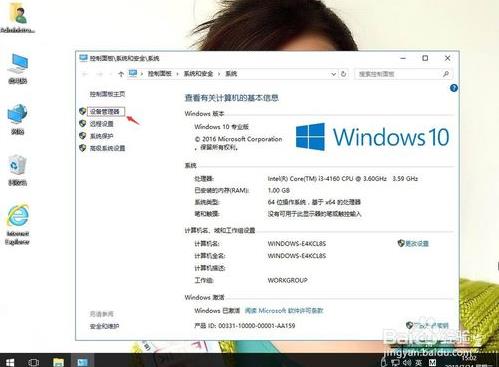
单击磁盘驱动器。在其下找到并右键本机所使用的硬盘,再右键,属性。
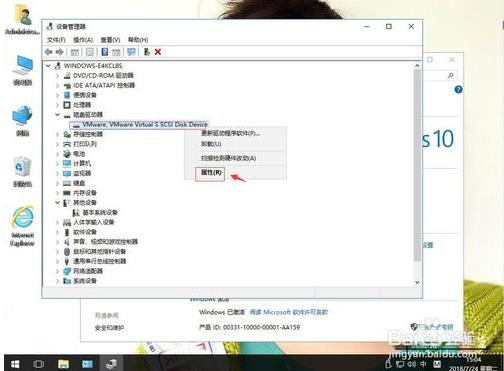
单击策略。单击更好的性能(默认)。再单击确定。
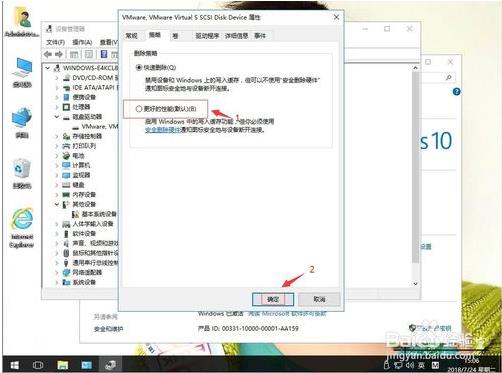
弹出窗口,单击是。然后电脑重启即可。
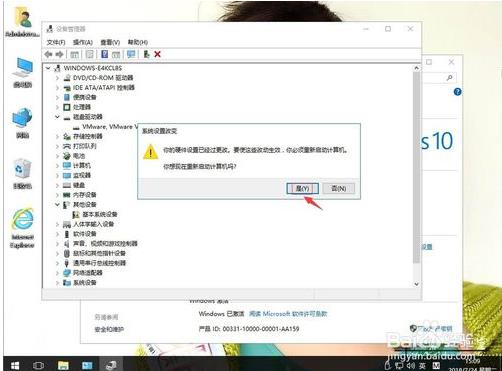
以上介绍的内容就是关于win10系统通过设备管理器开启SATA硬盘的具体操作方法,不知道大家学会了没有,如果有需要的朋友可以按照小编介绍的方法自己动手操作,希望可以帮助到大家,谢谢!!!了解更多的教程资讯请关注我们系统天地网站~~~









